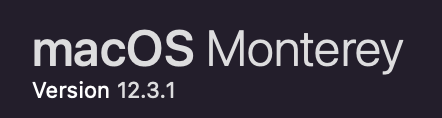
내가 쓰고 있는 맥 버전
Monterey (버전 12.3.1)이다.
표준프레임워크 버전별 지원하는 자바버전은 다음과 같다.
(3.10 이상, 21년 3월 공개) JavaEE(J2EE) 8 혹은 JDK1.8 이상의 환경
(4.0 이상, 22년 3월 공개) Spring Boot 2.4.5 지원, JavaEE(J2EE) 8 혹은 JDK1.8 이상의 환경 (단, 개발환경 4.0.0 부터 JDK11 이상 필요)
혹시 현재 자바버전을 모르는 java --version으로 확인하자.
> java --version

난 이미 맥에 다른 웹서버 개발한다고 STS, 자바, 톰캣등이 설치되어 있다. 만약 본인 맥에 자바등이 없으면 다른 블로그를 참조하여 설치하면 된다.
4.0은 스프링부트를 사용한다고 해서 난 표준프레임워크 3.10을 선택했다.
표준프레임워크 포털로 가서
개발자교육 - 교육자료 - "표준프레임워크 개발자 교육 교재 및 실습 for Mac (V3.10.0)"을 선택하자.
https://www.egovframe.go.kr/home/sub.do?menuNo=65
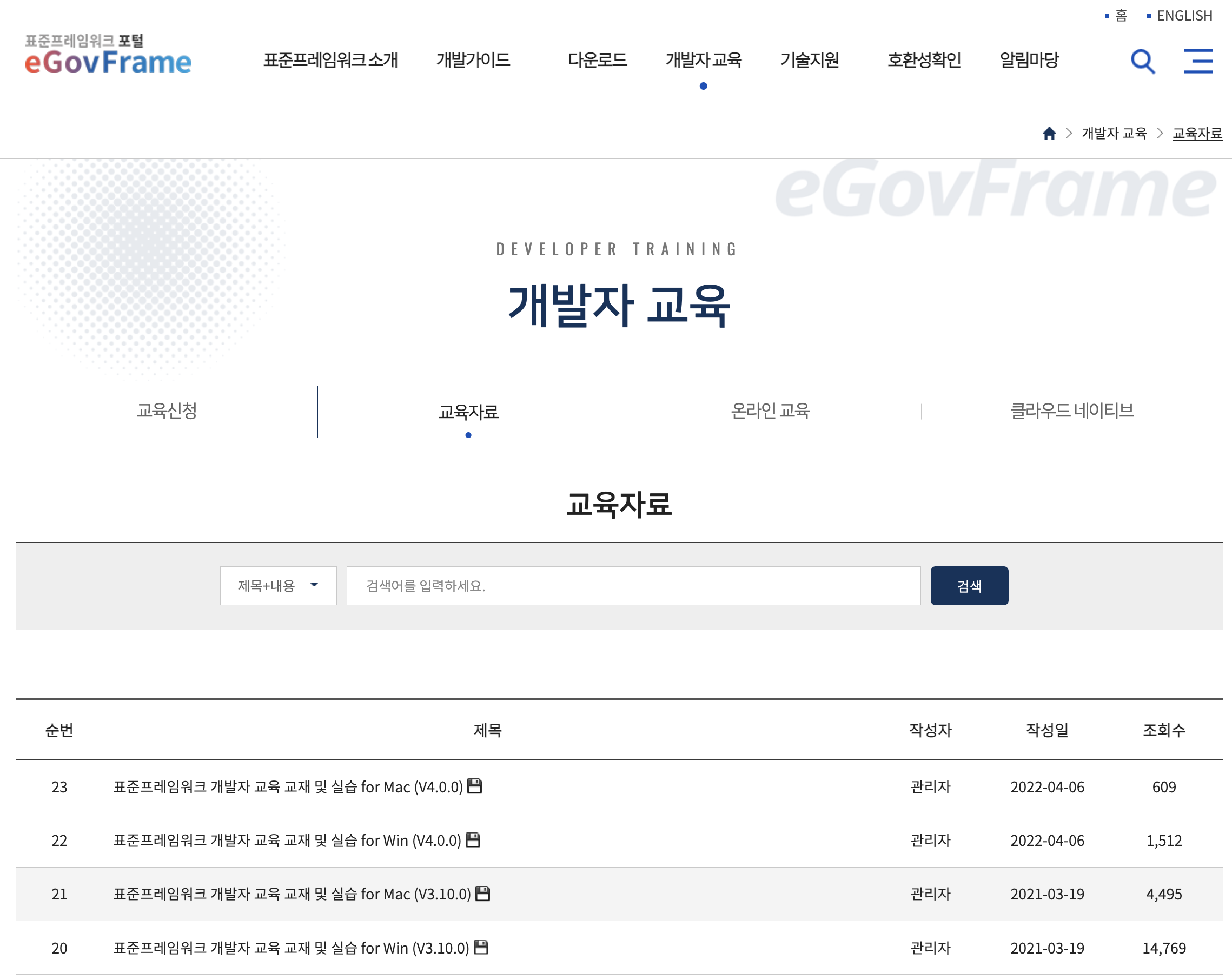
아래처럼 파일은 다운받으라고 한다.

안녕하십니까, 표준프레임워크센터입니다.
맥(Mac)을 이용하시는 분들을 위한 표준프레임워크 3.10.0에 대한 개발자 교육 자료 및 실습자료입니다.
첨부파일을 다운로드 받아서 안내한 경로에 설치하여 사용하시길 바랍니다.
/Users/EGOVEDU/eGovFrame-3.10.0/ 가 되도록 파일을 옮겨주세요.
- 교재자료는 다음과 같은 경로(/Users/EGOVEDU/eGovFrame-3.10.0/ textbook)에 포함되어 있습니다.
-실습자료는 workspace.edu는 다음과 같은 경로(/Users/EGOVEDU/eGovFrame-3.10.0/ workspace.edu)에 포함되어 있습니다.
-교육자료(개발환경_교육교재)에 나와있는 mysql, apache tomcat, jdk는 다음과 같은 경로(/Users/EGOVEDU/eGovFrame-3.10.0/bin)에 포함되어 있습니다.
*초기 eclipse 실행 시 "'Eclipse.app'은(는) 확인되지 않은 개발자가 배포했기 때문에 열 수 없습니다." 라는 메세지가 뜰 수 있습니다. ==> eclipse 아이콘 - 마우스 우클릭 > 열기 를 실행 해 주시기 바랍니다.
- edu_essential.zip 파일은 교육에 필요한 자료들이니 집합교육 참석시 미리 다운받아 오시면 됩니다.
---------------------------------------------
***2021.03.19 Release ***
1. 표준프레임워크 3.10.0버전 반영
---------------------------------------------edu_essential.zip 60MB정도
eGovFrame-3.10.0-Mac-64bit.dmg 파일은 거의 4.6GB이다.(다운받는 속도는 좀 느리네)
/Users/EGOVEDU/eGovFrame-3.10.0에 파일을 옮기라고 해서 아래처럼 경로를 만들었다.
(집에서 쓰는 맥은 암호없이 쓰는데, sudo명령어는 어드민 유저 암호를 안넣으면 실행이 안된다. 어쩔수 없이 sudo명령어를 쓰기위해서 암호를 만들어서 잠시 쓴다)
sudo mkdir EGOVEDU

다운 받은 dmg파일을 더블클릭하니 아래와 같은 창이 뜬다.
(보통 dmg파일은 어플리케이션 설치용인데, 이건 그냥 zip처럼 압축해놓은거 같다. 왜 그냥 zip파일로 안올렸을까? dmg파일에 대해서 공부좀 해야겠다.)
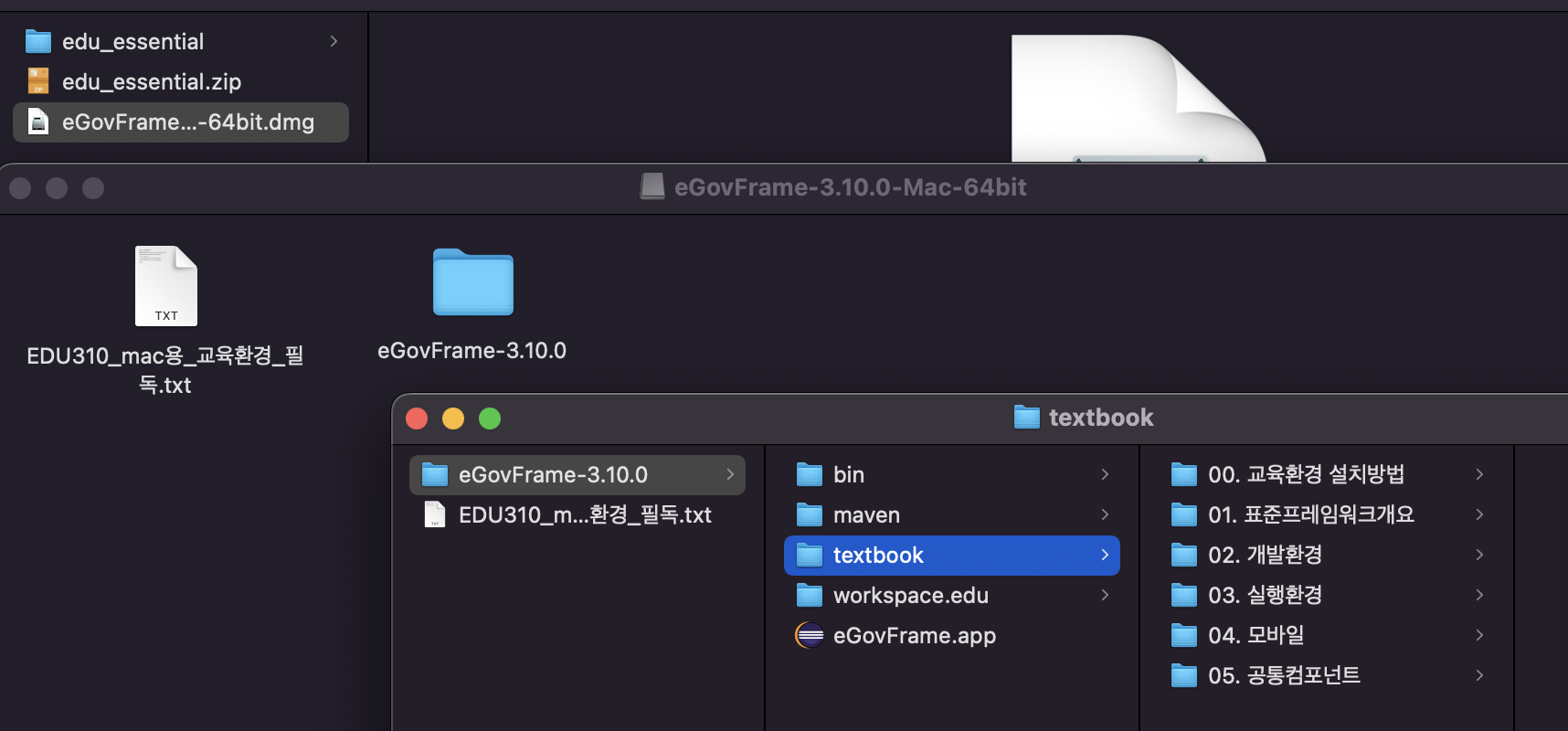
복사하자. (파일 갯수가 많아서 복사시간이 엄청 오래걸린다. dmg파일을 EGOVEDU 폴더로 옮겨서 압축을 풀어도 똑같이 오래걸리네?)
뭔가 잘못하고 있나. 파일 1개 복사하는데 왜 이리 오래 걸리지? 2시간이라고?
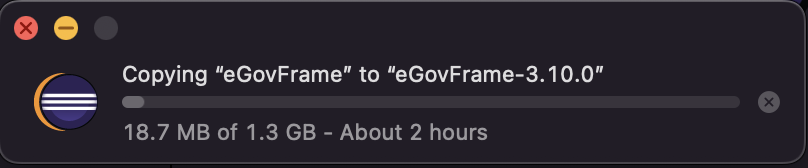
평상시와는 다른 문제들은 대부분 전원을 다시 켜면 해결된다. 역시 맥을 재부팅하고 나니, 정상적으로 빠르게 파일이 복사되었다.
아래처럼 다운받은 파일 복사 완료.

표준프레임워크 처음이면
"개발자교육" - "온라인 교육"을 보면 교육 문서를 다운받아서 한번 문서를 읽어 보자.
https://www.egovframe.go.kr/home/sub.do?menuNo=66
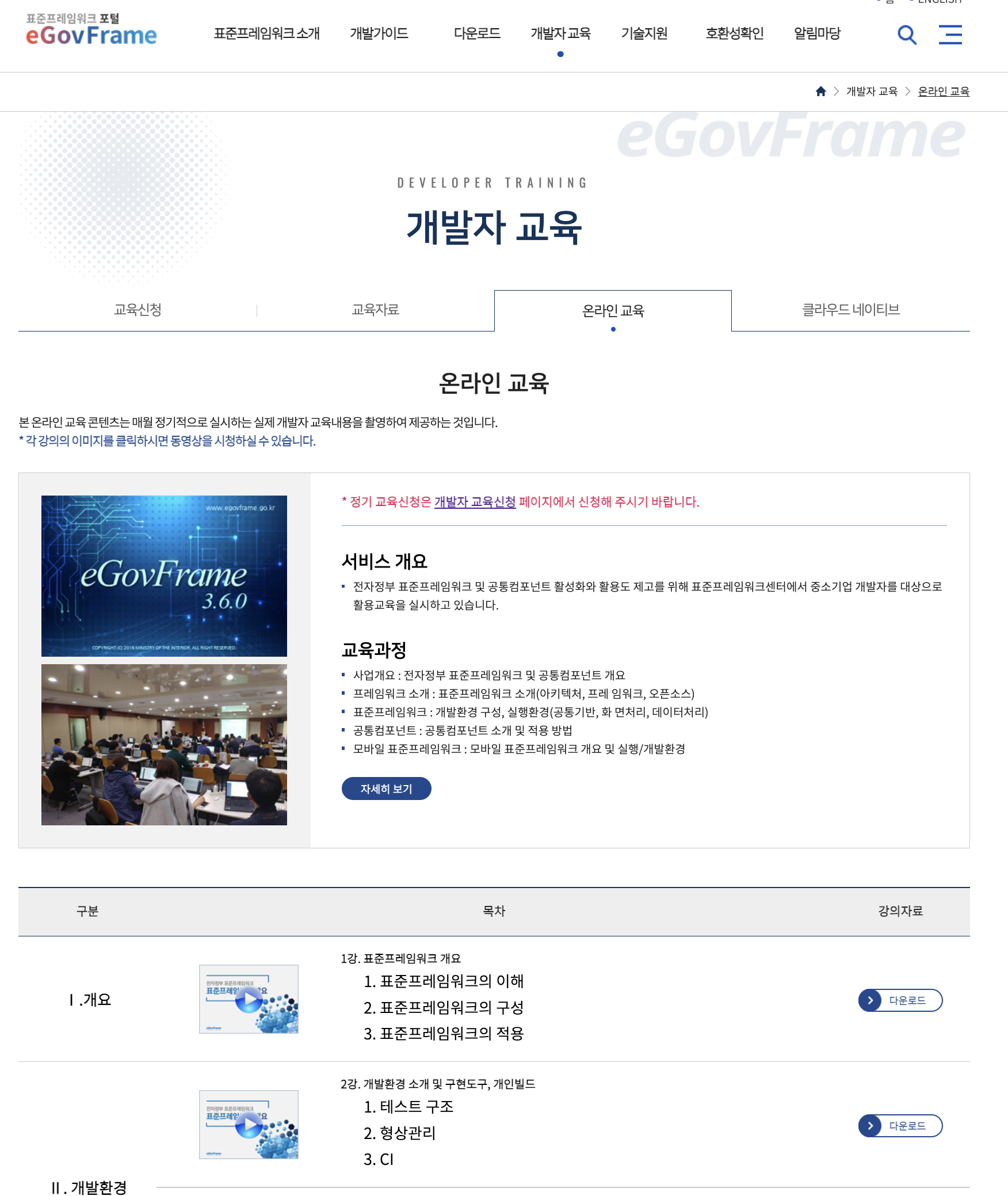
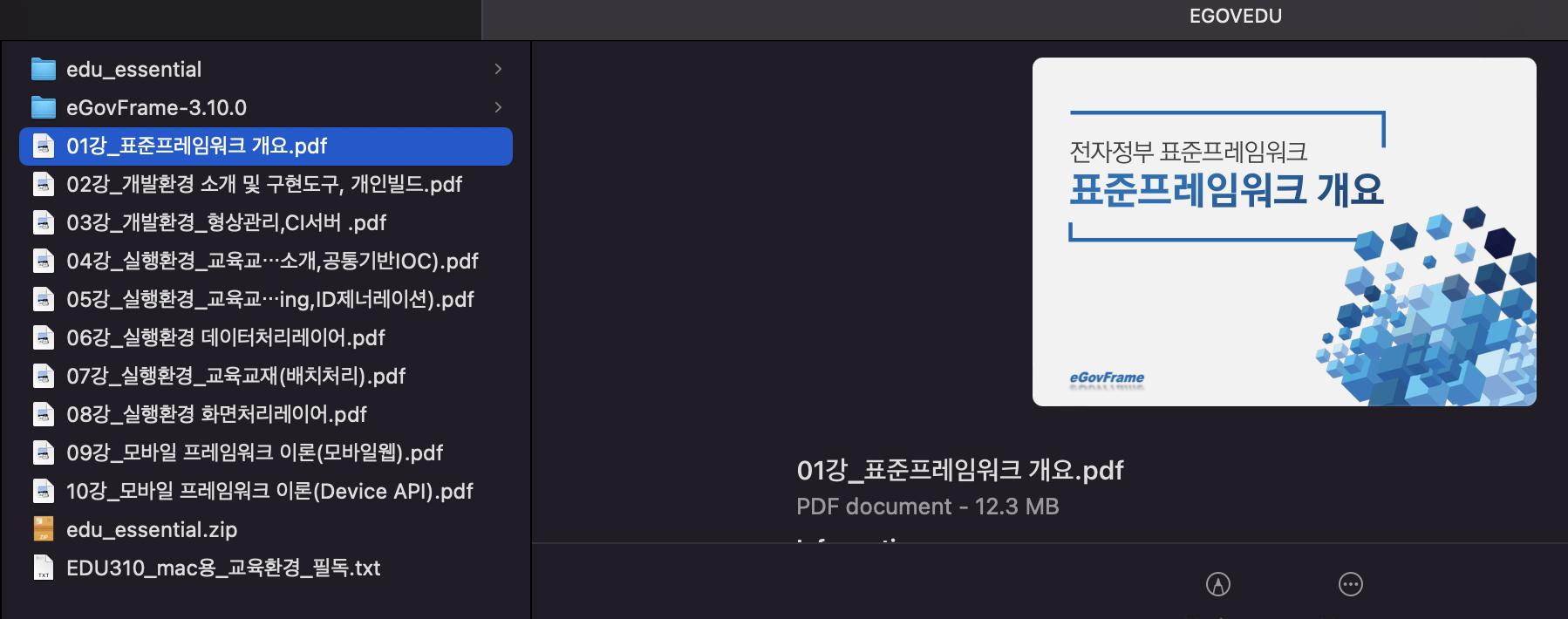
eGovFrame.app 실행
eGovFrame.app을 더블클릭하여 실행하자.
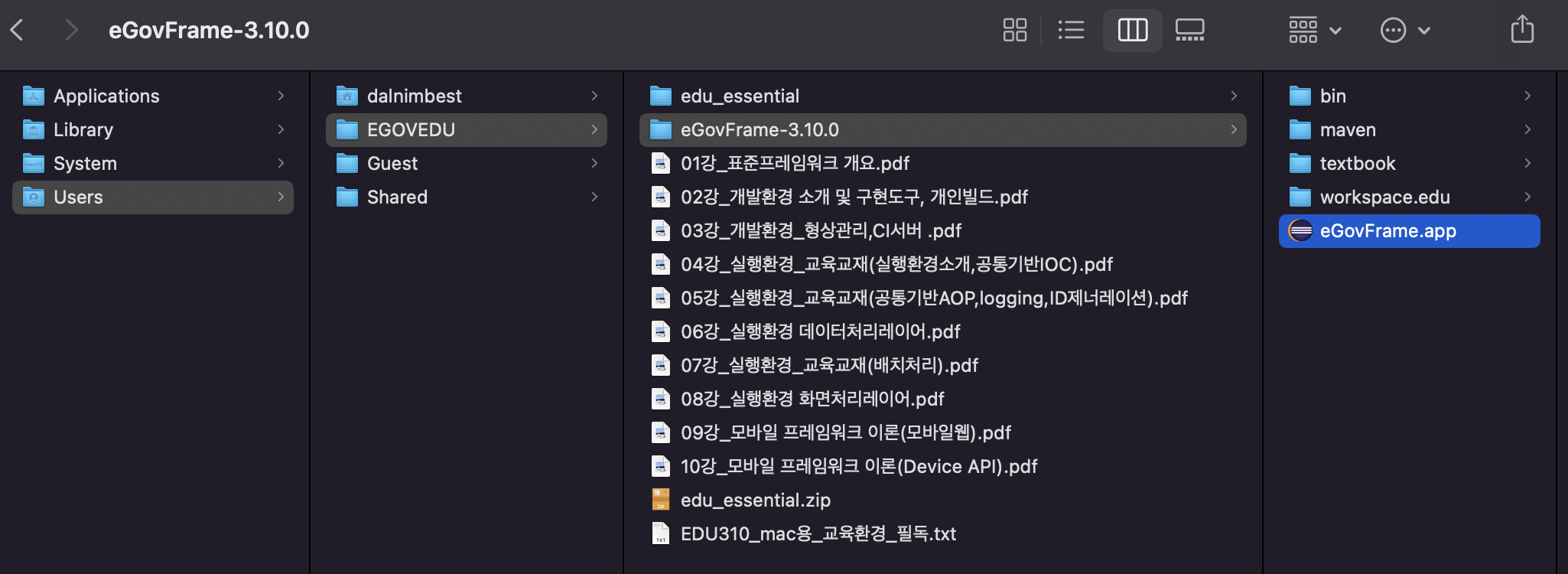
만약 아래와 같이 실행안된다고 나오면
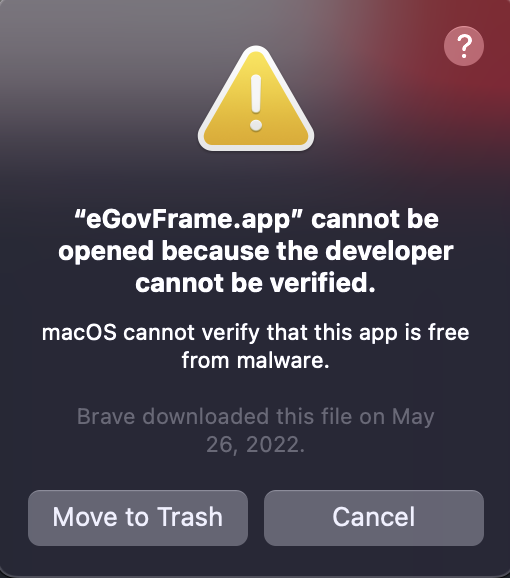
eGovFrame.app을 오른쪽 마우스 클릭해서 "Open"을 선택한다.
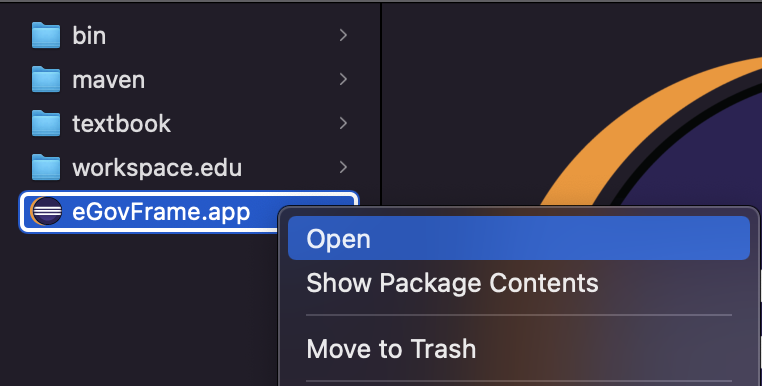
그러면 아래처럼 물어보는데, "Open"을 선택하자.
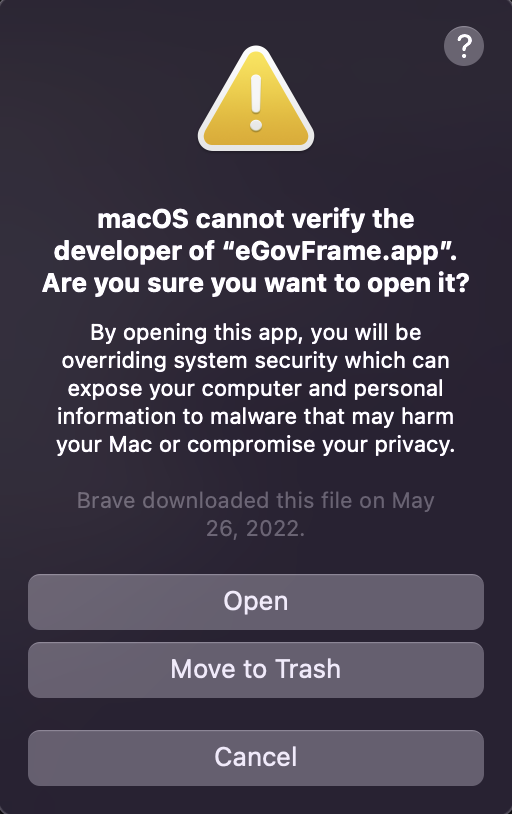
워크스페이스를 물어보는 화면이 나온다. 난 그냥두었다.
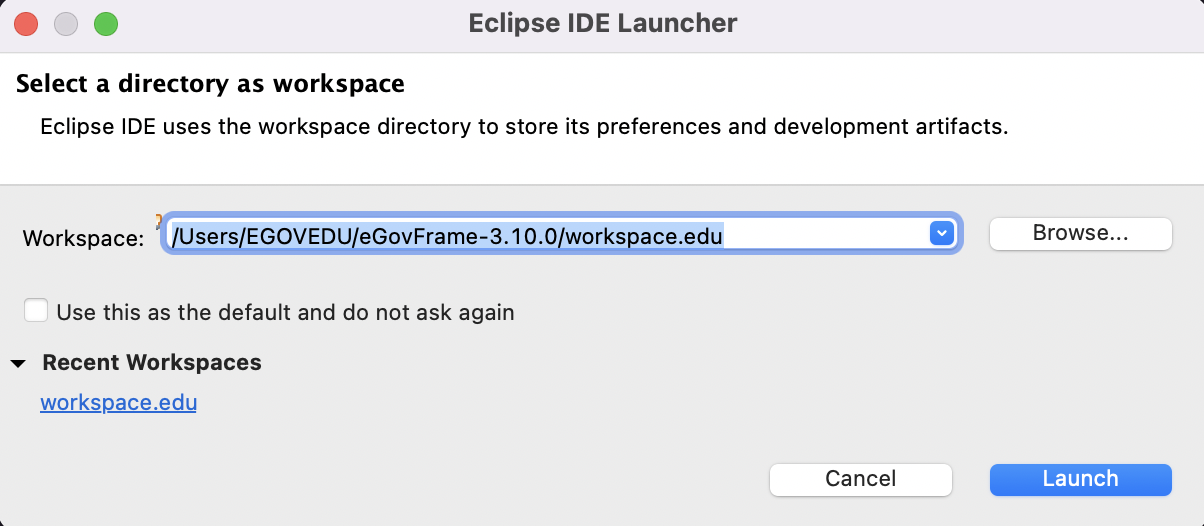
성공적으로 이클립스를 열었다.(아무것도 없는 화면이 보인다.)
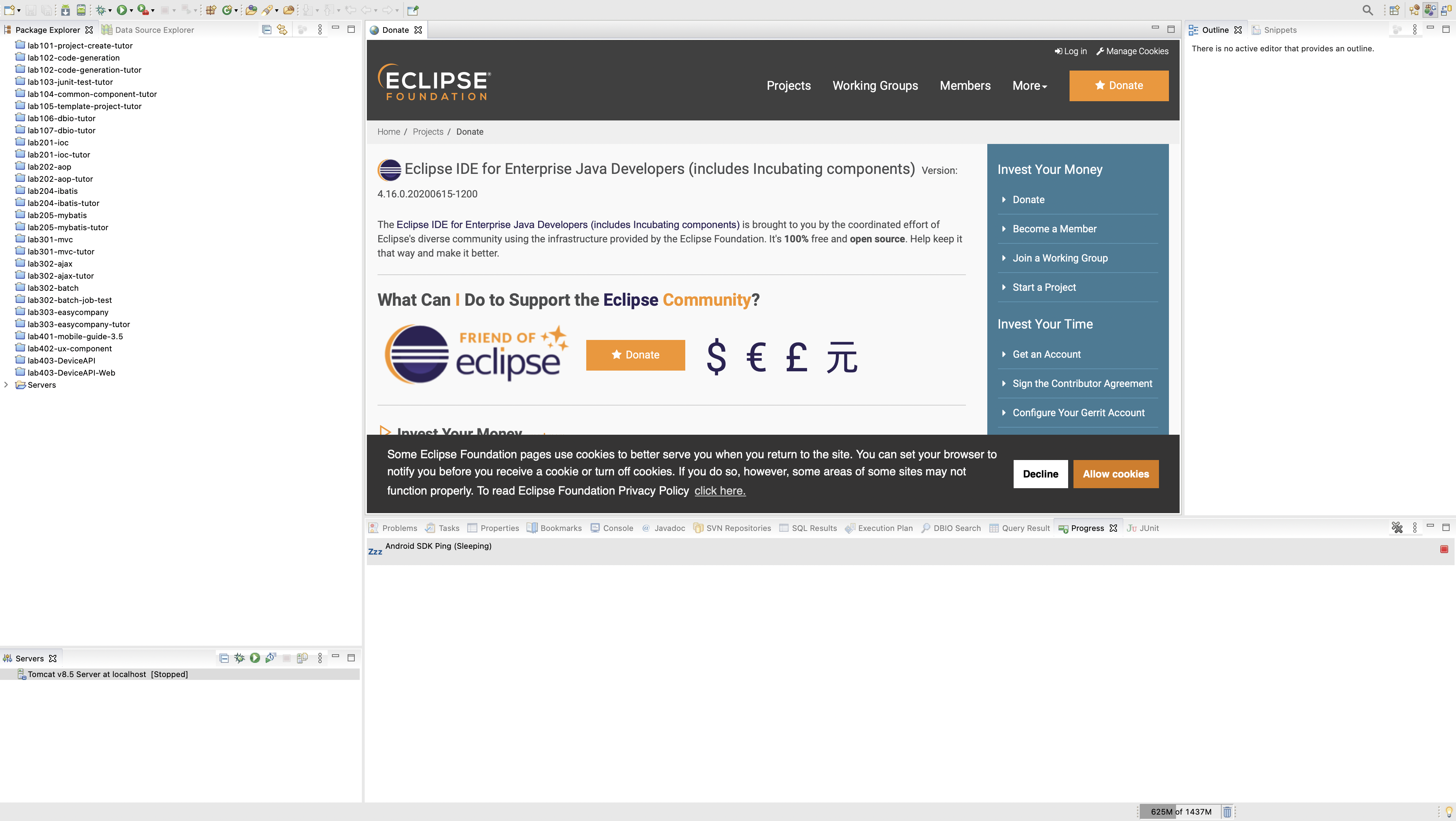
우측 상단의 돋보이 아이콘 옆의 Perspective 아이콘을 클릭한다.
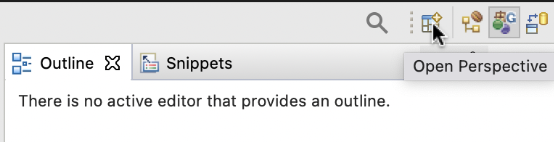
eGovFrame을 선택한다.

file > new > eGovFrame Web Project을 선택한다.
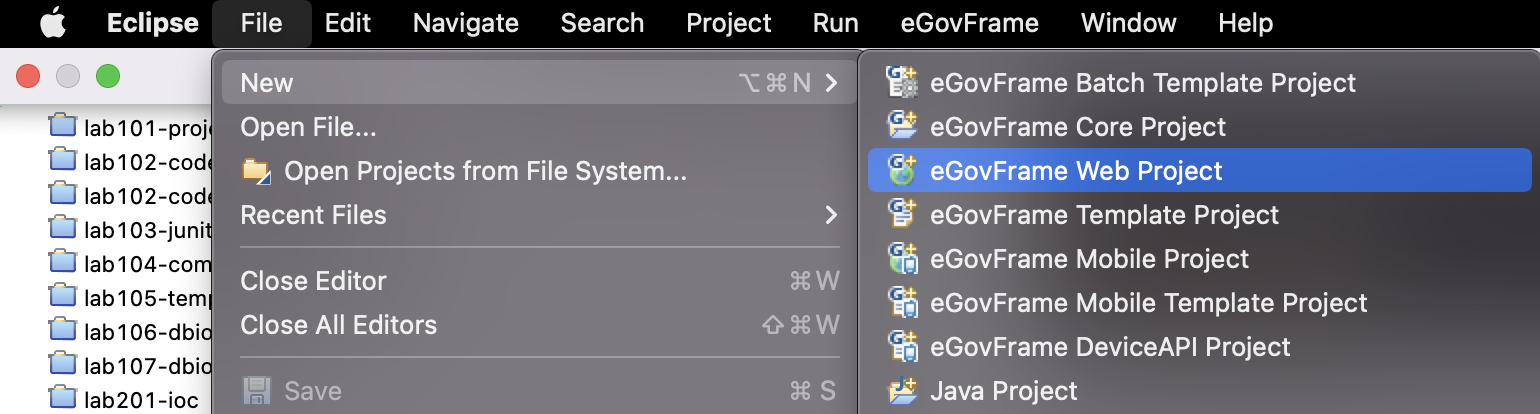
1) 각자 알아서 프로젝트명과 groupId 적고 Next를 클릭. Finish가 아니다.
프로젝트명 : test
groupdId : com.araonesoft
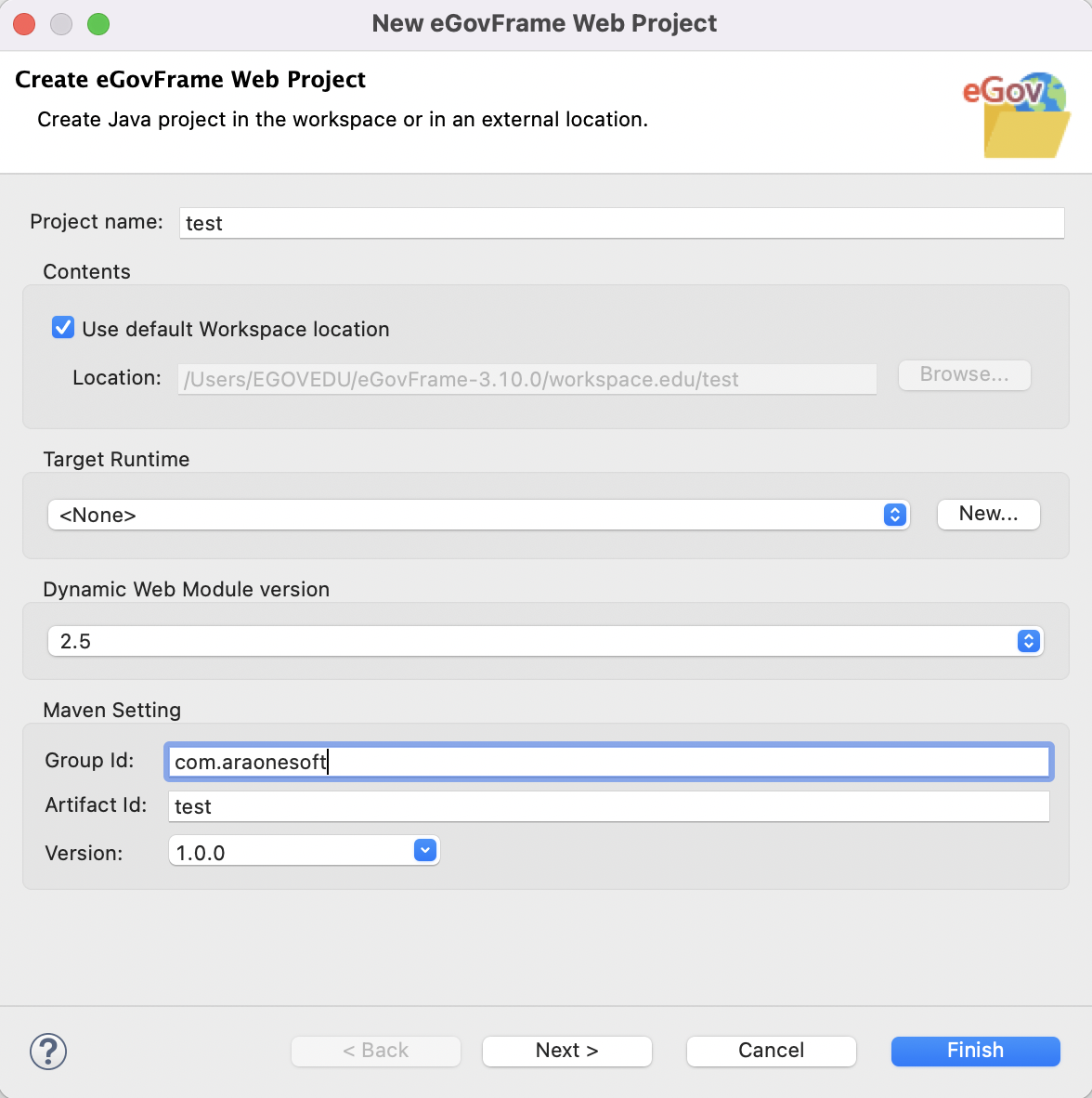
2) 빈화면이 보이면, Generate Example 선택하고 Finish를 클릭
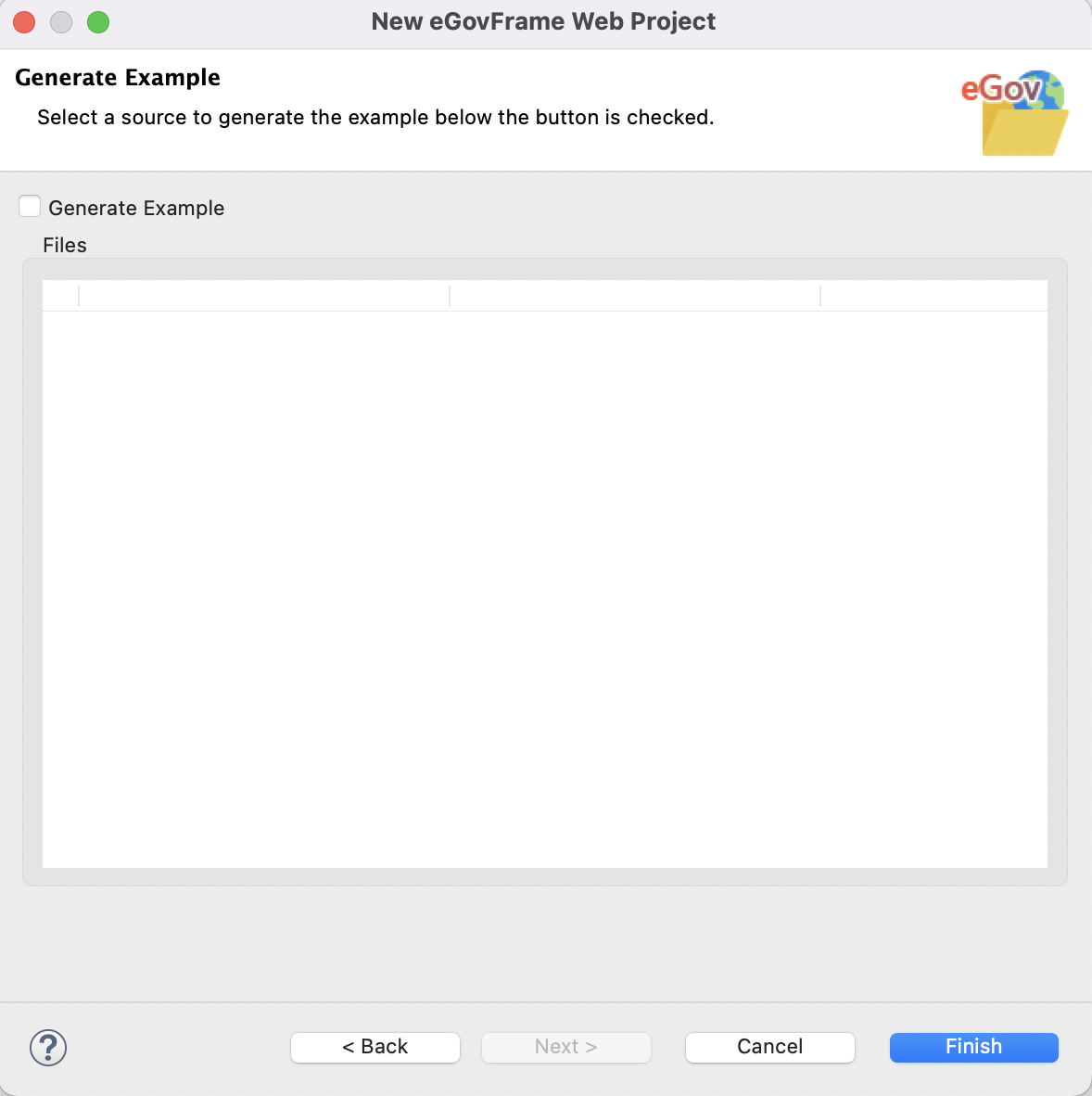
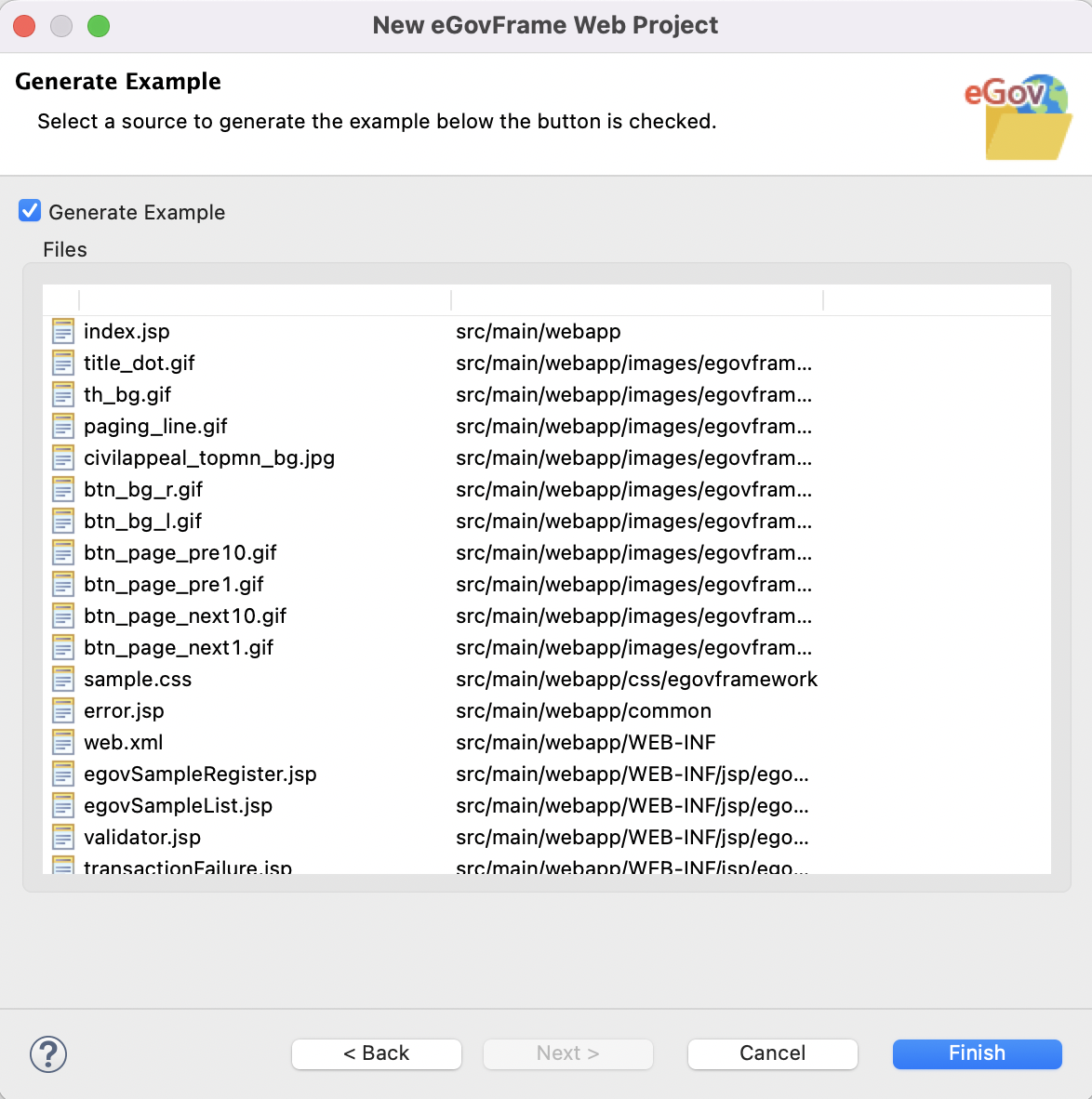
열심히 설치중...
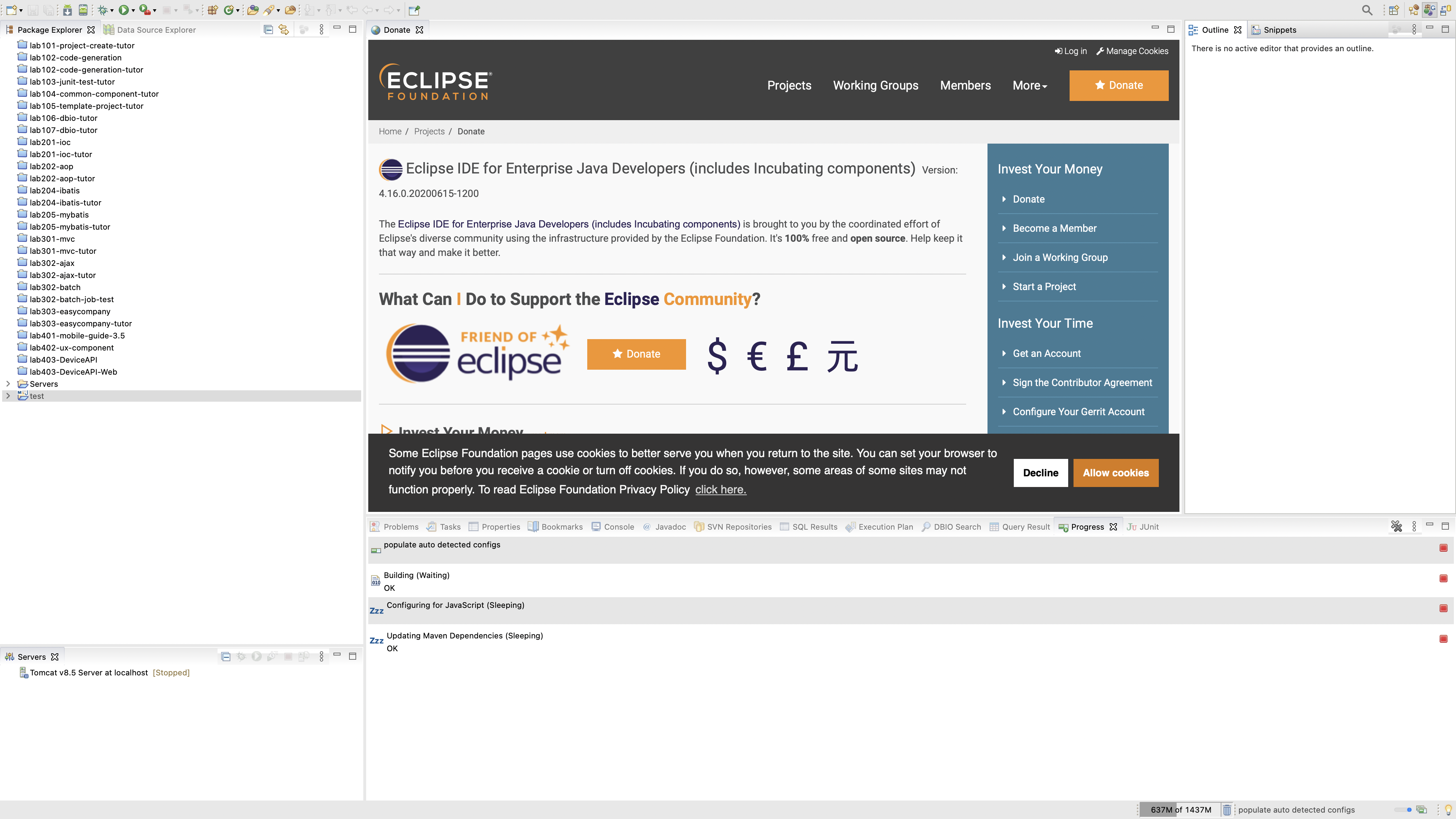
3) test 프로젝트가 생겼네.
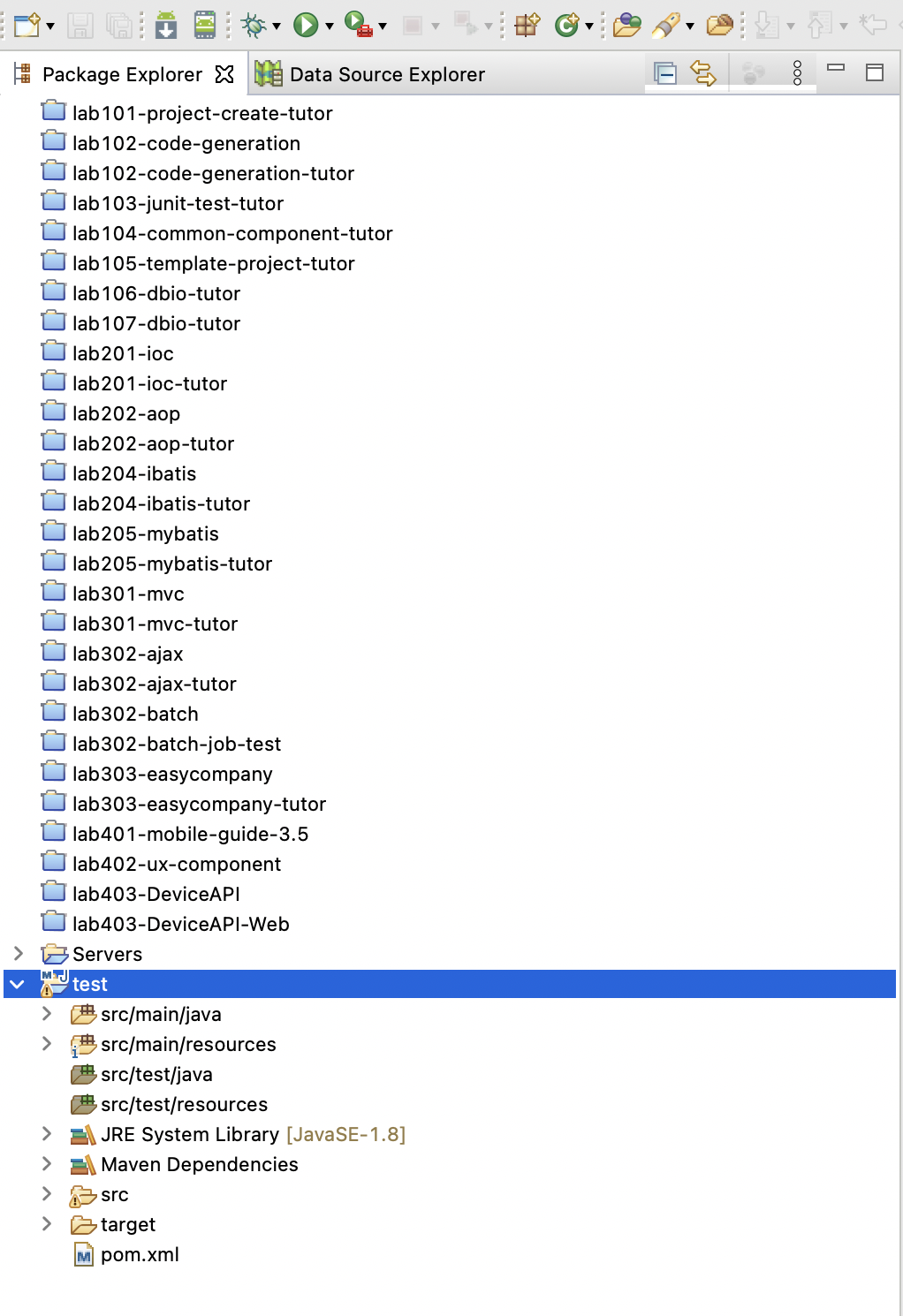
톰캣은 이미 설정되어 있군. (설치 안되어 있으면 따로 다운받아서 설치해야 할듯. 근데 아마 대부분 같이 설치되어 있을듯 하다)

톰캣을 더블 클릭해서 설정창을 열어본다.
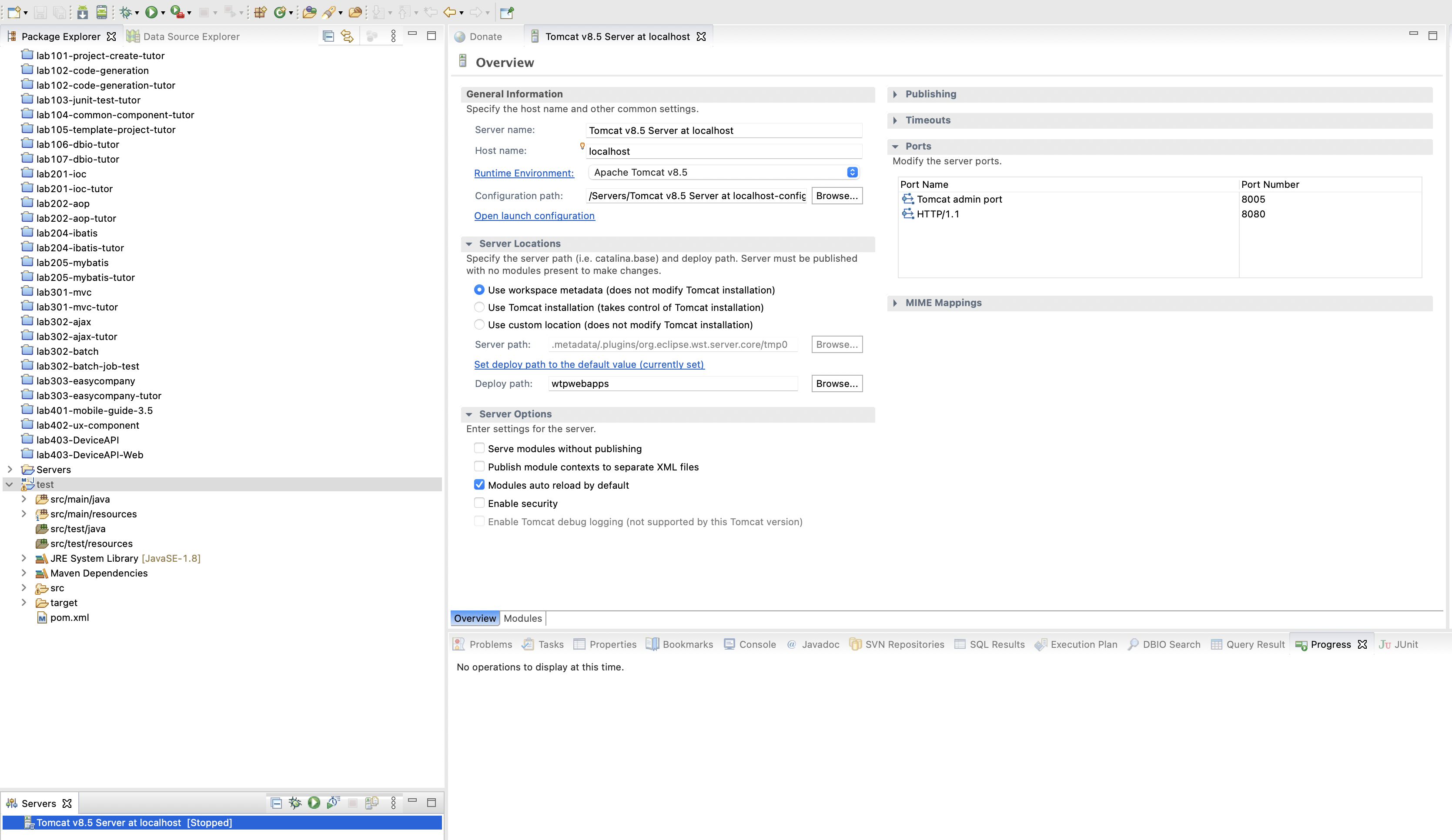
Overview탭 말고 Modules탭을 선택하면 Web Modules가 비어있다.

Add Web Module… 클릭
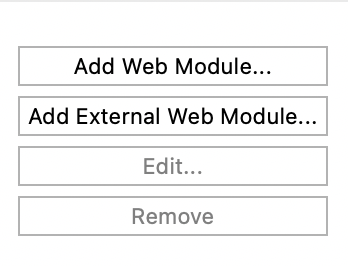
Document base가 비어있다.

Modules에서 test를 선택하면 Document base가 바뀐다. Path도 /test로 바뀌는데, path는 "/"로 그냥 원복시키자.
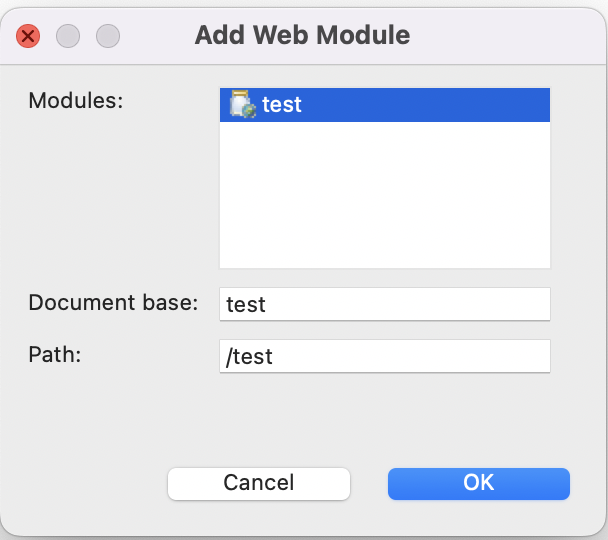

그러면 아래와 같은 화면이 보일거다.
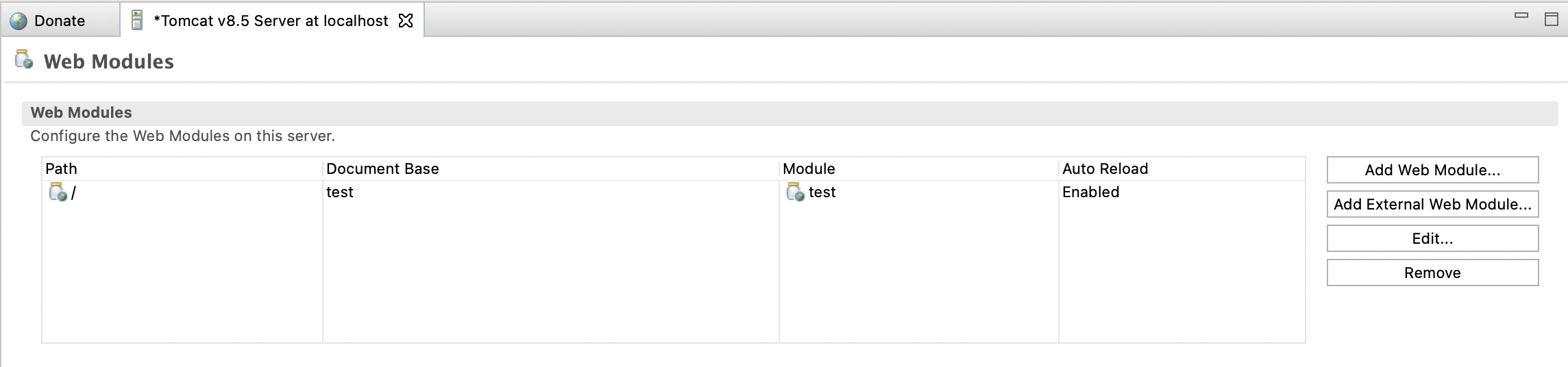
만약 path를 안바꾸었으면 "/test"처럼 보일건데, Edit 버튼을 클릭해서 변경해주면 된다.
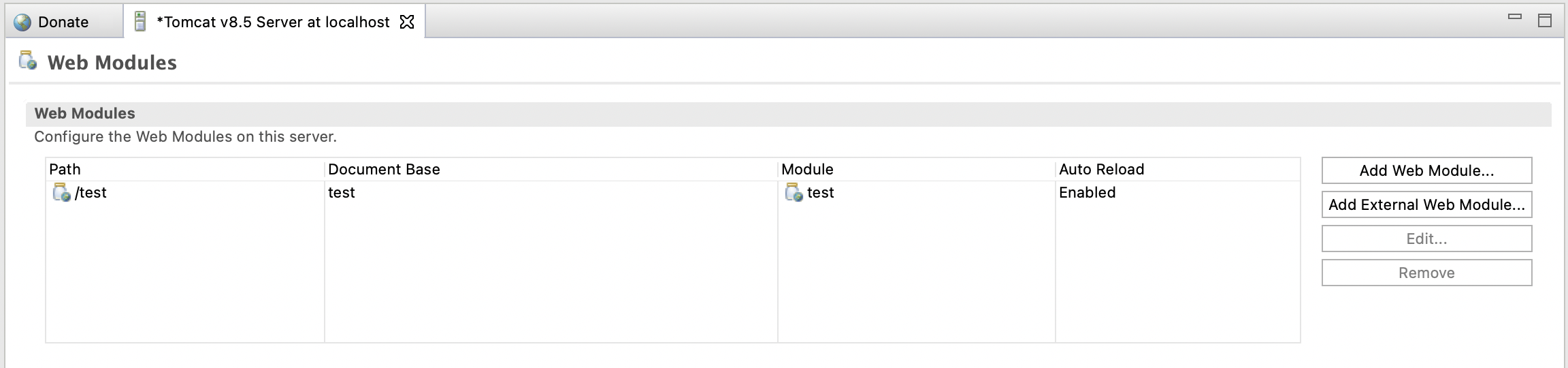
"Edit"버튼을 눌러서 Path를 변경해주자.
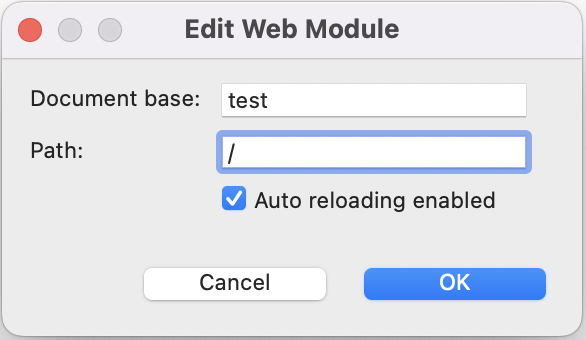
test프로젝트를 마우스 우클릭으로 선택후 "Run As" - "Run on Server"를 누른다.
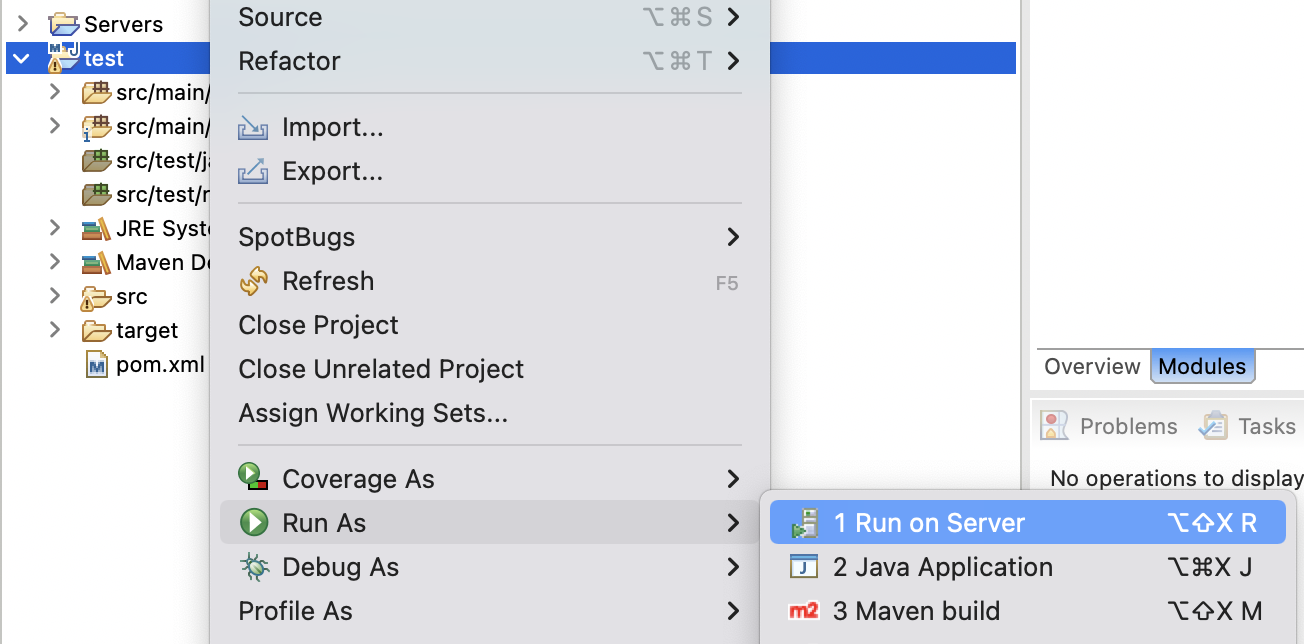
아까 톰캣에서 변경한 사항을 적용할거냐고 물어본다. Save를 선택.

Tomcat서버가 Stop되어 있어, 이 창이 뜬거 같다. Finish를 눌러도 되고, Next를 눌러서 다음화면을 보고 Finish를 눌러도 된다.
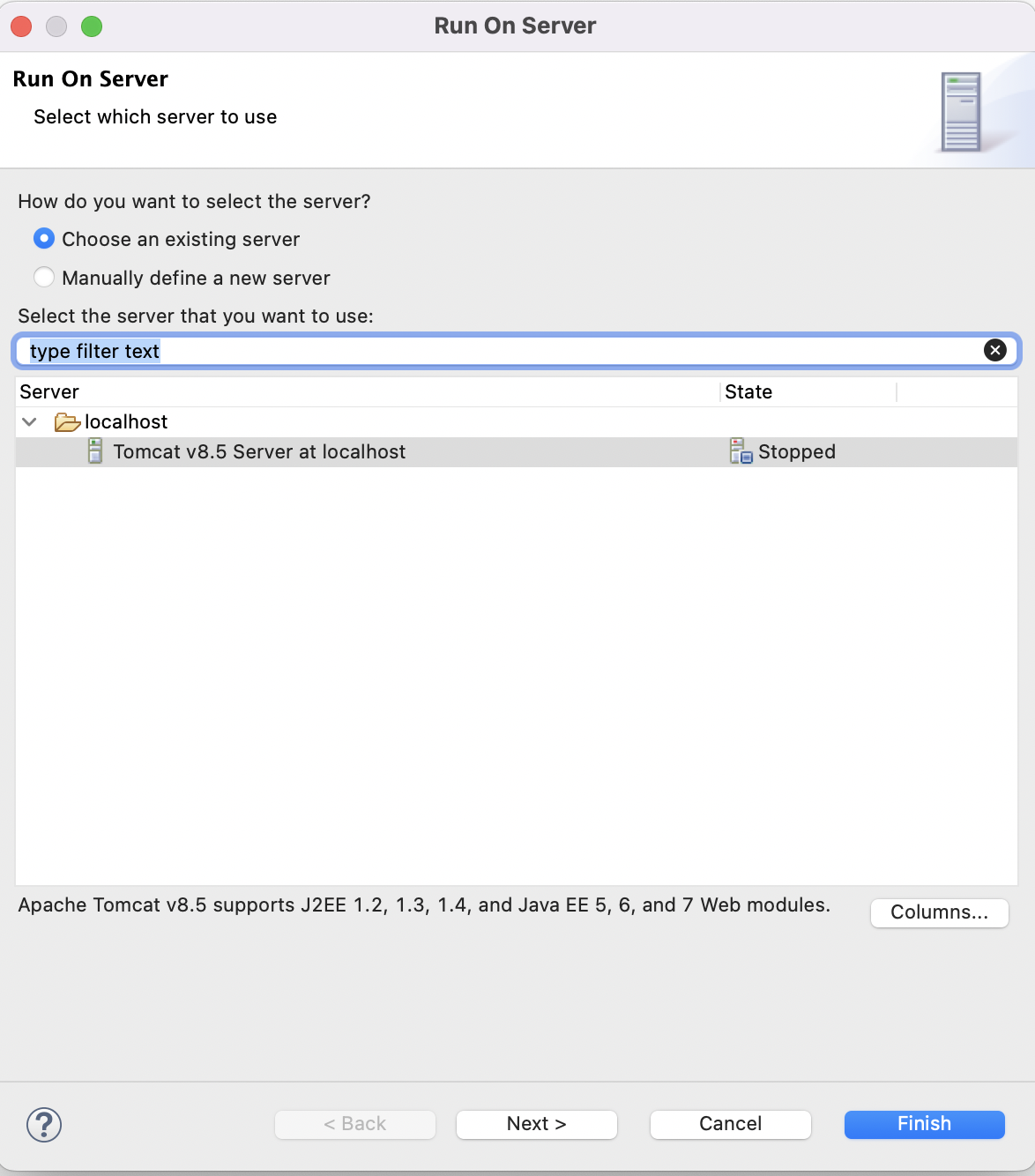
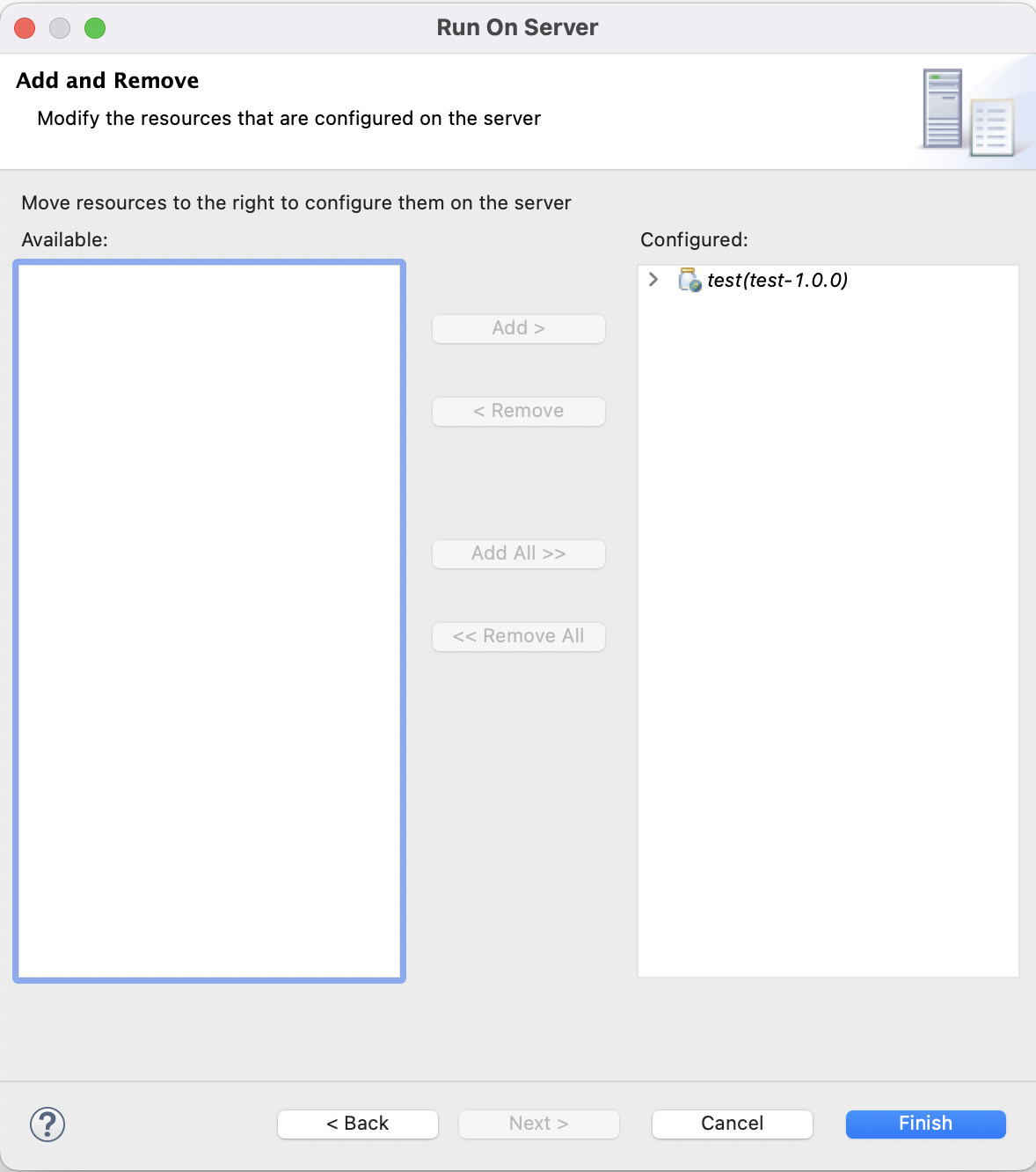
아래처럼 실행이 되면 성공이다.
http://localhost:8080/

